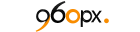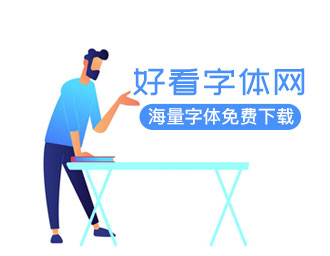在photoshop中创建“女人举着火宝珠”的创意合成图片|960px国外设计教程翻译
OK,让我们开始!
为了完成本教程中,您将需要以下素材
第1步
创建一个新的文档,大小为1290px * 720像素,白色背景。创建一个新图层,使用渐变填充工具填充新图层,如下所示(设置渐变工具,在选项栏中的“径向渐变”):
第2步
我们将模特添加到我们的文档中。
复制并粘贴到我们的文件,选择调整,并将其放置在画布的中心:

对这个模特图层添加一个调整层,调整模特的颜色,将这个调整层作为模特层的剪贴蒙版。
黑白

色阶

上述色阶调整层的图层蒙版:(以红色突出显示)
曲线
渐变
遮罩层上色阶调整层
到目前为止,你将有以下变化:
第3步
我们将添加一些岩石纹理。岩石纹理加载到Photoshop中,快速选择工具选择一块岩石,如下图所示:

复制并粘贴到我们的文档选择,使用自由变换工具扭曲并调整其大小。然后复制这个图层一次,并且重复上述这个步骤。
目的是岩石纹理到下面图形形成“翅膀”的形状

可选步骤:你可以使用一个柔软的橡皮擦去除岩石结构的某些部分,给它更深入一点:
这两个岩石层合并在一起,然后添加图像调整层:
黑白
色阶
这上面的色阶调整层的图层蒙版:
渐变
上述渐变层的图层蒙版:
这里是到目前为止的效果:
第4步
我们将进一步添加一些额外的岩石到图像中。从一块岩石中的选择图片,这一次我们用自由变换工具将操纵纹理从而形成锐角的形式如下图所示:
应用这层以下黑白调整:
然后复制这个图层几次 - 旋转,调整大小,并将它们变换如下图所示:
第5步
注意到夫人举着的水晶宝珠?我们将添加一些火。火的图片加载到Photoshop并选择一块,如下所示:
选择复制并粘贴到ORB,设置混合模式为“点光”:
这里是你将有效果:
第6步
我们几乎完成了!对于一些最后的渲染效果,我添加了一些围绕模特的粒子效果:

使用软刷子涂刷一些模特下的阴影:

添加一个渐变映射调整层,添加一些色彩的变换,条以下设置:
在此渐变映射层的图层蒙版:
这里是到目前为止的效果:
我进一步调整对比度咯,这是我最后的结果是:(点击放大)
希望你喜欢本教程,发现它有问题。请留言。
翻译于http://www.psdvault.com/photo-effect/design-lady-holding-a-fire-orb-photo-manipulation-in-photoshop/